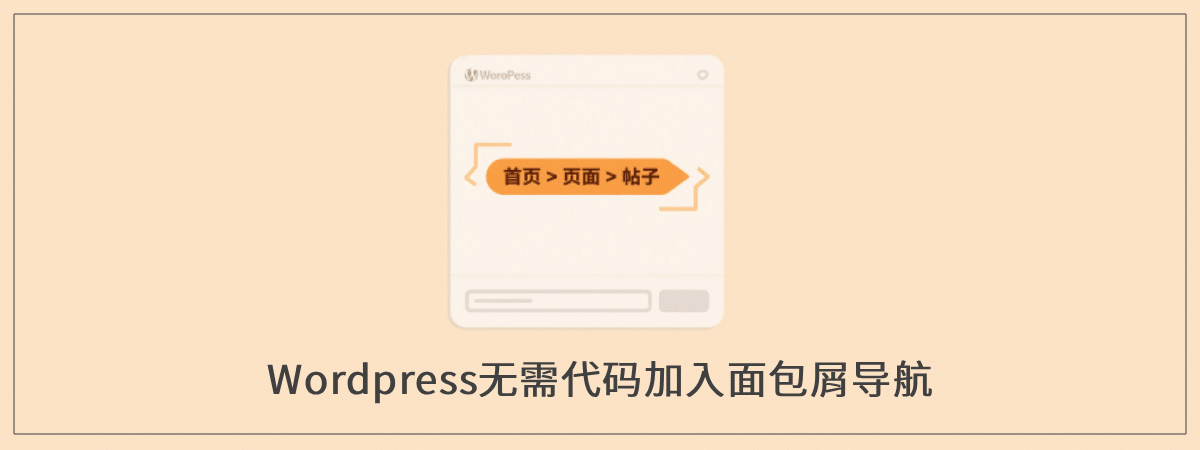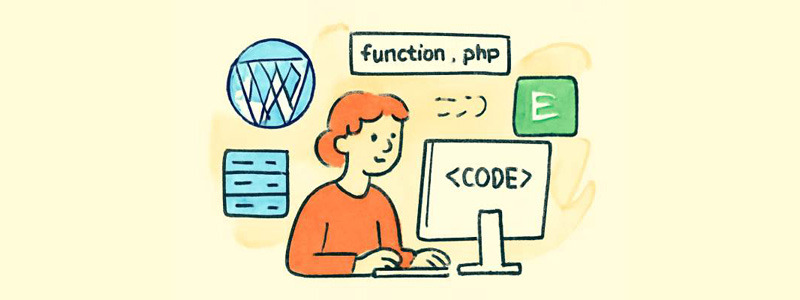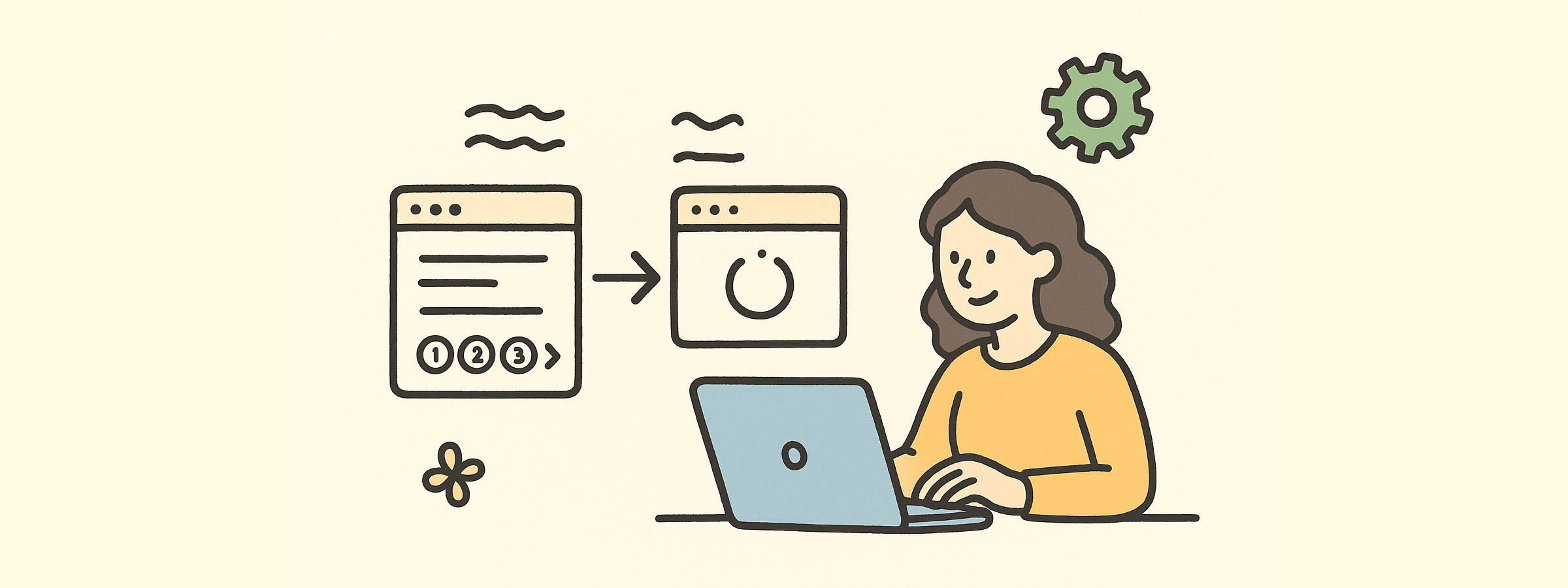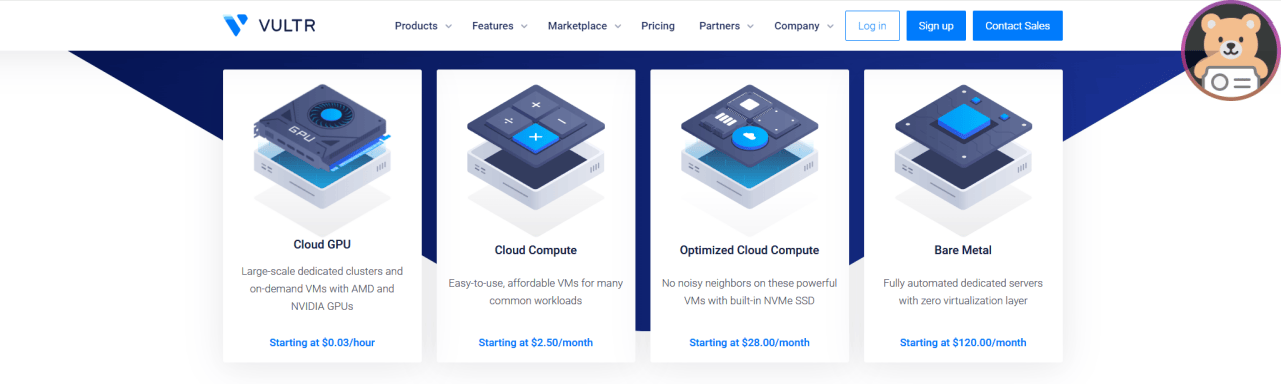
2025年使用Vultr搭建VPS教程
Vultr简介
Vultr 2014 年成立,专注 KVM 架构云服务,核心产品含三类 Cloud VPS(Optimized Cloud Compute、Cloud Compute、Cloud GPU)及两类裸金属服务器(Bare Metal Servers、Bare Metal GPU),满足不同计算需求。
Vultr 在亚、欧、南美、北美、非五大洲设 32 个机房,是全球机房覆盖较广的服务商之一,可提供低延迟本地化服务。
Vultr VPS 支持支付宝、PayPal、信用卡、虚拟货币付款,用户可灵活选择。
Vultr收费模式十分亲民化,用多少花多少,不用删除实例即可停止扣费!而且带宽方面,Vultr 所有机房起步 1Gbps,部分核心机房达 10Gbps;纽约(NJ)、芝加哥、达拉斯等 11 个重点机房还提供 Anti DDoS IP 服务,抵御攻击。
Vultr注册
点击上方连接进入注册页面,即可获得300美元的额度(必须关联有效的信用卡或 PayPal 方式才有资格获得 300 美元的信用额度。300 美元的未使用部分将在 30 天后过期)
进入页面后,填写邮箱和密码
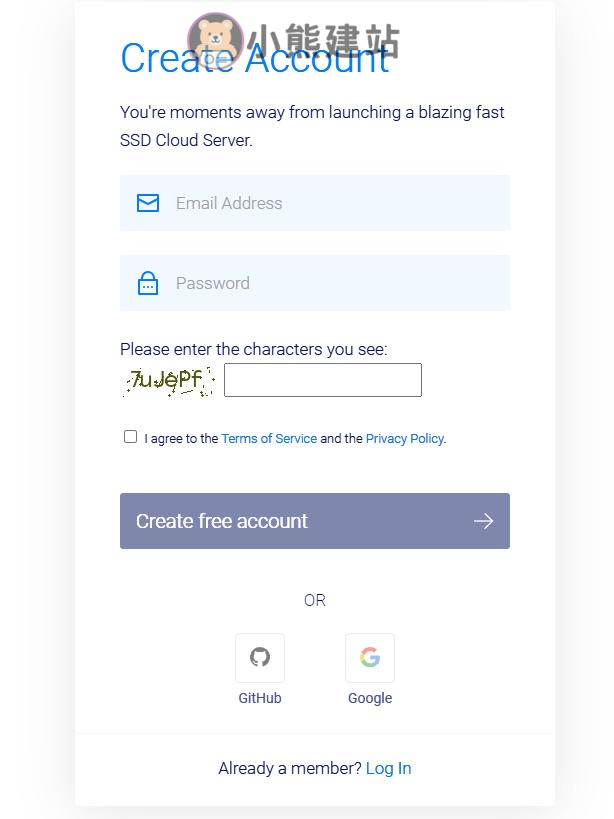
注册后,会给你的邮箱发送一个验证码,进入邮箱将验证码确认即可。
成功注册后,即可进入工作台,首先要做个人资料的完善。
点击Account(账户)中的Profile(个人资料)在右侧根据填写你的基本信息。
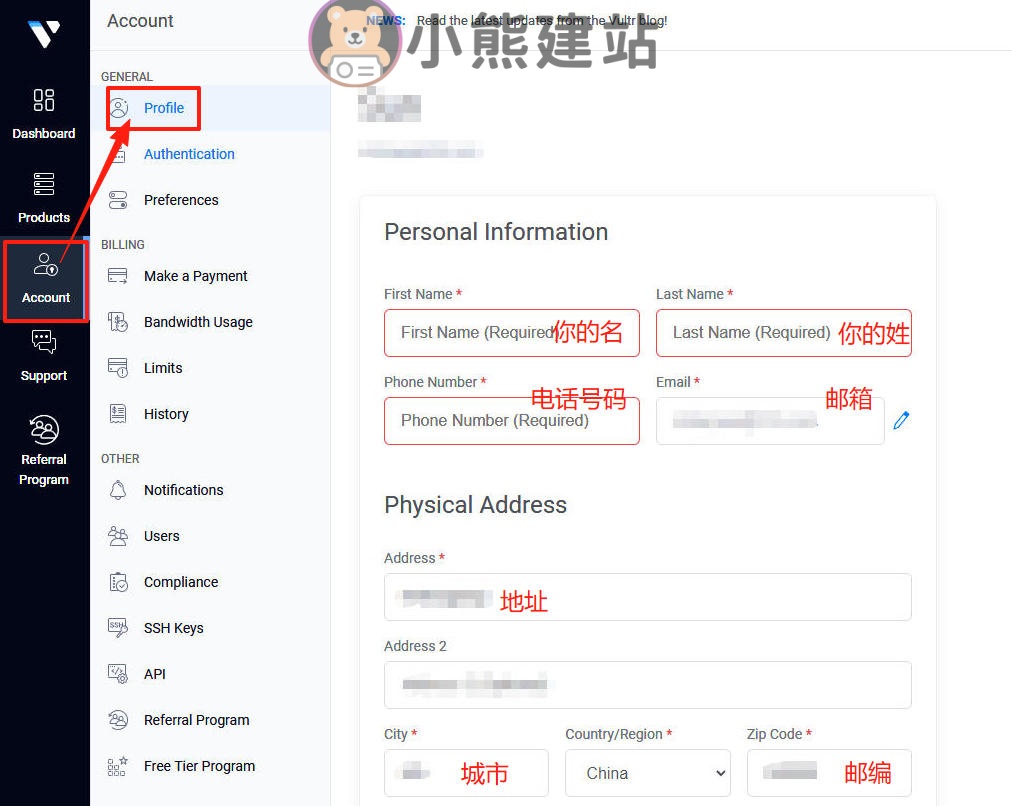
然后需要给账户充值,这里充值金额多少都可以,不用了退款也很快,一般选择信用卡、Paypal、支付宝。
点击Account(账户)中的Make a Payment(进行支付)在右侧根据填写你的支付信息,如果选择支付宝(Alipay)则选择对应金额后支付宝扫码付款即可。
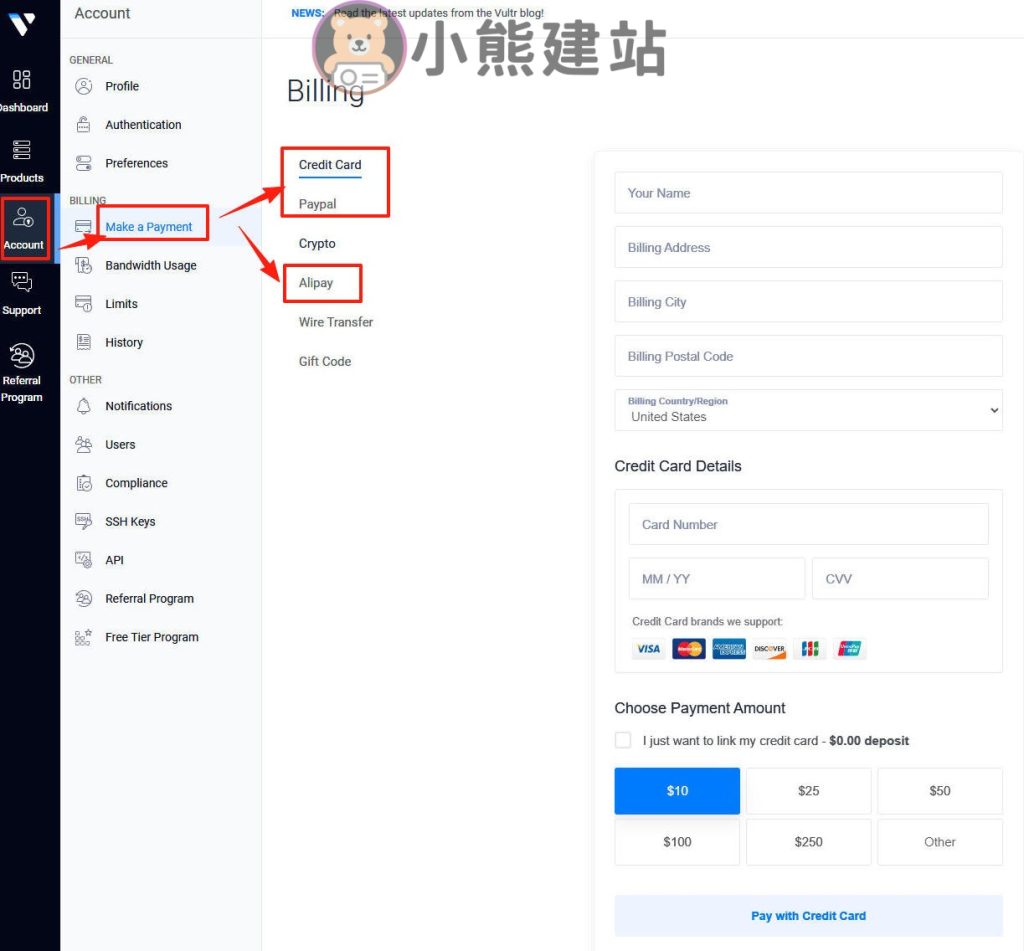
充值后就可以创建服务器VPS了,点击Products,然后点击右上角的Deploy
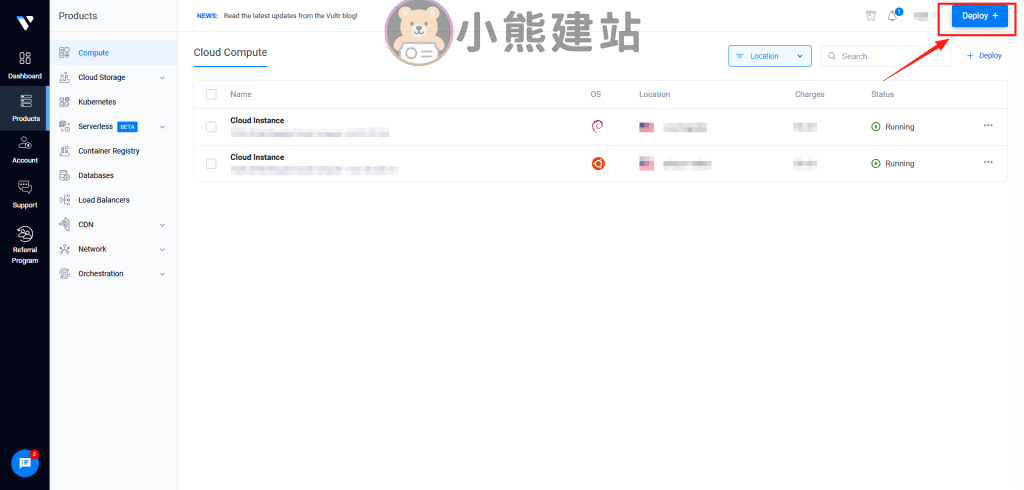
这里会区分几个服务器类型,分别为:
Shared CPU(共享)、Dedicated CPU(专用级别)、Cloud GPU(云GPU)以及Bare Metal(企业级别)
我们一般用户用Shared CPU档就够了,如果想再高一等就用Dedicated CPU。
然后左边的区域选择,可以自己测试一下,需要注意的是,韩国和日本的服务器虽然延迟看着很低,但是丢包率较为严重。现在一般纽约、华盛顿、西雅图等比较好一些。你也可以选择后测试一下,不好直接删除就可以啦。
下面是你服务器的配置,新手试手可以选择 1CPU 1GB内存的,但是建站建议2GB内存起步。
左侧Automatic Backups是自动备份,预算充足建议打开;预算不足可以选择Disable,自己在WordPress中手动备份也可以。最后点击Configure Software进行下一步。
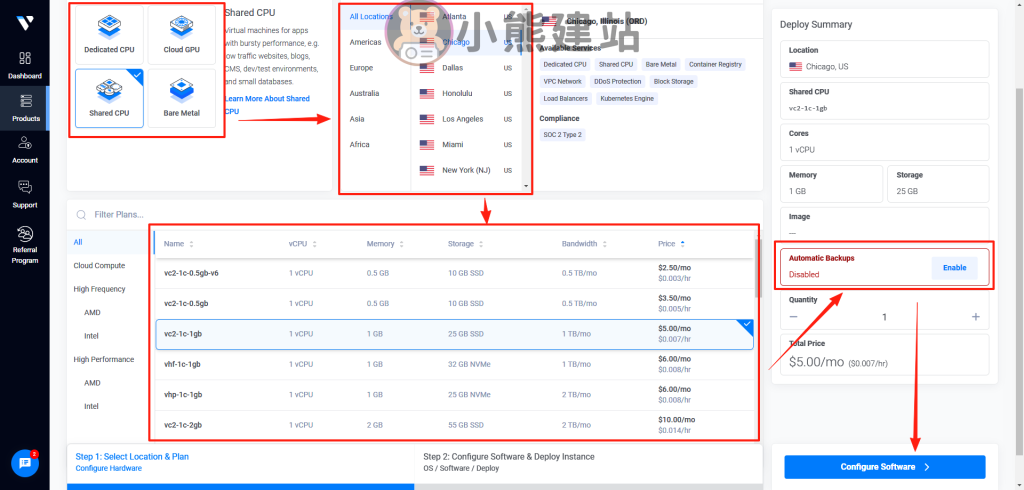
现在要选择服务器的系统,这里面推荐Vultr提供多种操作系统,也支持用户自己上传操作系统,这里选择的是 CentOS 9*64。不过Centos官方已经停止维护更新了,建议选择Debian和Ubuntu系统。根据你的需要是否开启IPV6功能,我这里没开。选择完成后点击Deploy进行Vps创建。
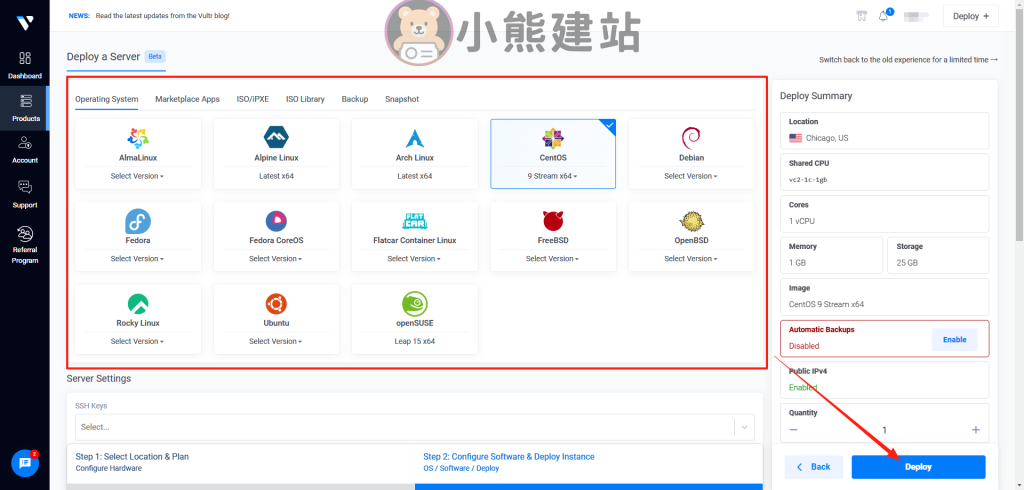
等待几分钟后,你创建的Vps后面显示Running的时候,表示VPS已经创建完成,前面IP代表你VPS的IP,点击这个VPS可以展现详细信息。
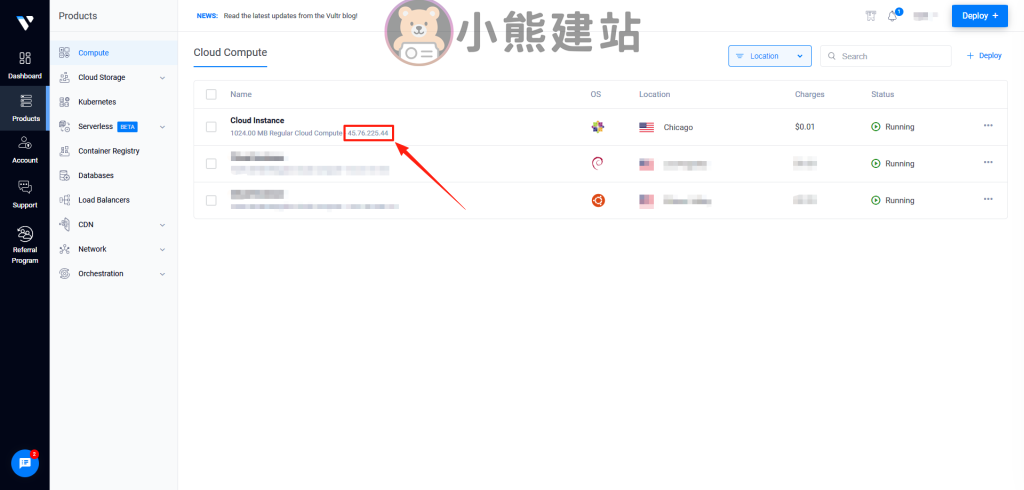
进入VPS详细信息后,下面有你的IP地址,登陆用户名:root以及密码,这些都保存一下(不要泄露给任何人),后面搭建宝塔面板的时候会用到。
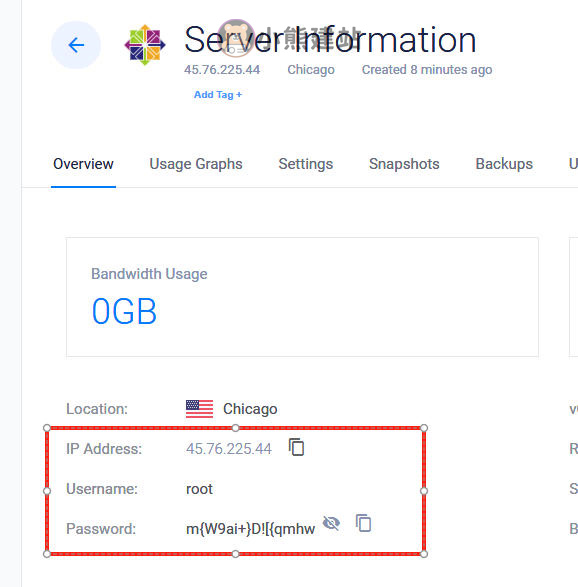
结语
到这里,Vultr VPS已经搭建完成,后续可以用SSH客户端在后台安装宝塔面板,如果需要查看SSH创建宝塔面板,可以点击此处跳转。